Gescande gegevens verwijderen van een USB-flashstation
U kunt gescande gegevens van het USB-flashstation verwijderen via het bedieningspaneel.
-
Selecteer
 Scannen (Scan) op het HOME-scherm.
Scannen (Scan) op het HOME-scherm.Het scherm waarin u kunt selecteren waar de gegevens worden opgeslagen, wordt weergegeven.
-
Plaats het USB-flashstation in de poort voor het USB-flashstation.
-
Selecteer
 USB-flashstation (USB flash drive) en druk daarna op de knop OK.
USB-flashstation (USB flash drive) en druk daarna op de knop OK. Opmerking
Opmerking-
Wanneer een bericht wordt weergegeven met de melding dat de bedieningsbeperking is ingeschakeld, kunt u de beheerder van het apparaat dat u gebruikt om het wachtwoord vragen.
Informatie over de bedieningsbeperking van het apparaat:
-
-
Selecteer
 Gescande gegevens verwijderen (Delete scanned data) en druk daarna op de knop OK.
Gescande gegevens verwijderen (Delete scanned data) en druk daarna op de knop OK.De lijst met bestanden wordt weergegeven.
 Opmerking
Opmerking-
U kunt een voorbeeld van het bestand weergeven of de bestandslijst schakelen tussen PDF en JPEG.
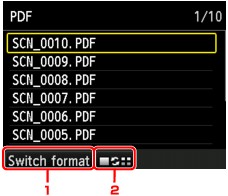
-
Wijzig indeling (Switch format)
Wanneer u op de linker Functie (Function)-knop drukt, kunt u op het scherm schakelen tussen de PDF-gegevenslijst en de JPEG-gegevenslijst.
-
Wijzig weergave
Wanneer u op de middelste Functie (Function)knop drukt, kunt u op het scherm schakelen tussen de lijst en de voorbeeldweergave.
Wanneer de indeling voor PDF-gegevens is geselecteerd, wordt alleen de eerste pagina van de PDF-gegevens op het LCD-scherm weergegeven.
-
-
-
Gebruik de knop

 om het bestand te selecteren dat u wilt verwijderen en druk op de knop OK.
om het bestand te selecteren dat u wilt verwijderen en druk op de knop OK. -
Gebruik de knop

 om Ja (Yes) op het bevestigingsscherm te selecteren en druk op de knop OK.
om Ja (Yes) op het bevestigingsscherm te selecteren en druk op de knop OK.Het apparaat verwijdert het bestand.


